Photoshop在茶壶刻花纹详细教程(怎么在茶壶刻花纹)
Photoshop在茶壶刻花纹教程:第一步,找到并点击导入需要的图案图片,图片为黑白色调较好,第二步,调整图案大小,然后使图片变形适合茶壶,第三步,保存为PSD格式,然后点击“纹理”,接着“载入纹理”即可。

Photoshop在茶壶刻花纹详细教程:
推荐:Photoshop怎么加星星
1、首先将紫砂壶的图片放到PS中,紧接着将图案的图片也放到里面(图案图片建议采用黑白色调)

2、在图案上使用CTRL+T进行放大或者缩小,以及变形,让图案符合茶壶的形状大小。

3、紧接着隐藏茶壶图层,保留图案图层,点击【文件】-【存储为】,将其保存为PSD格式
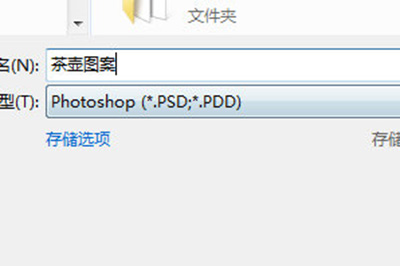
4、然后隐藏到图案图层,保留茶壶图层,点击【滤镜】-【滤镜库】,然后在里面选择【纹理】-【纹理化】,点击旁边的箭头【载入纹理】。
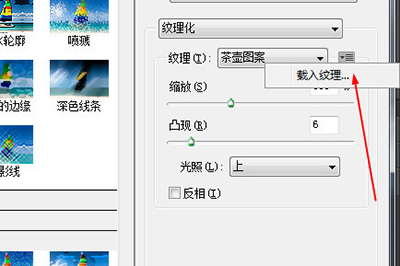
5、然后你的茶壶就加上图案啦,你可以在缩放凸现两个中调整图案的大小和位置。

以上就是17小编给大家带来的关于 Photoshop在茶壶刻花纹详细教程(怎么在茶壶刻花纹) 的全部内容了,希望对大家有帮助



























